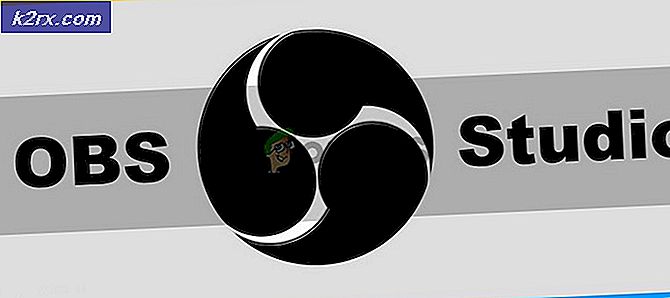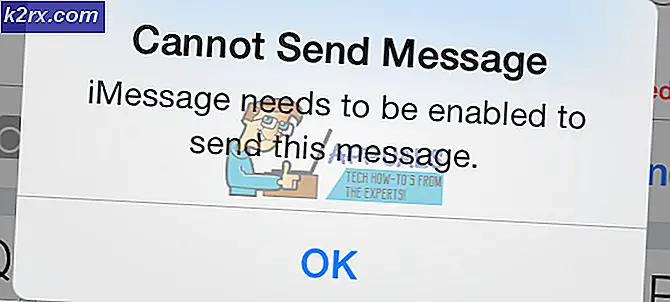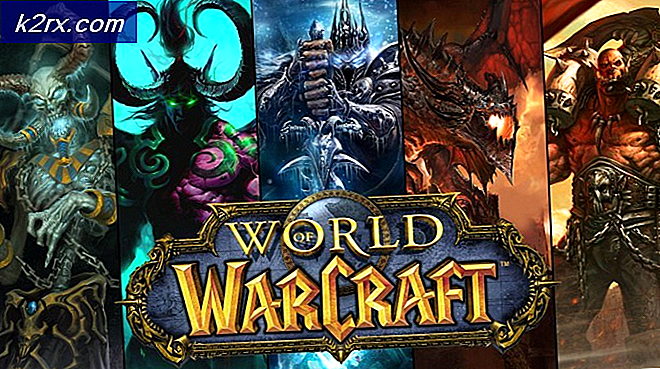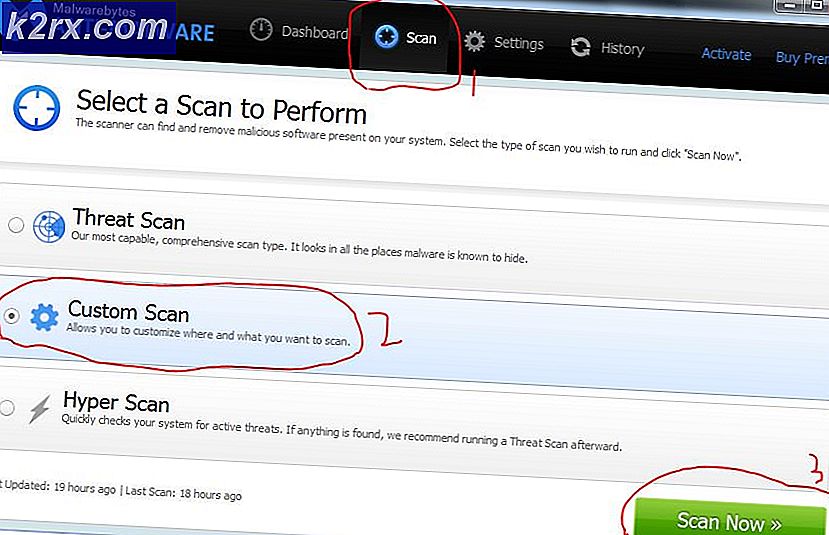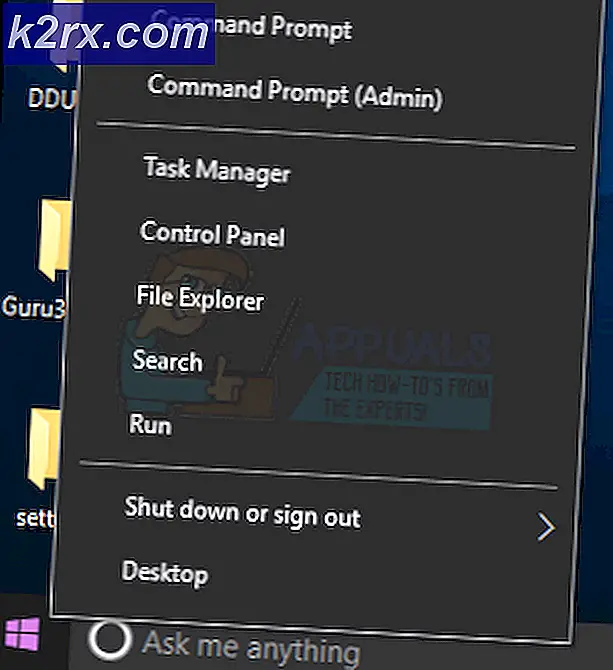วิธีการดาวน์โหลด Internet Explorer 9 สำหรับ Windows 7
แม้ว่าผู้ใช้ Windows จะไม่ใช้งาน Internet Explorer โดยทั่วไป แต่อาจมีบางกรณีที่คุณต้องการให้ Internet Explorer หรือ Internet Explorer รุ่นใดรุ่นหนึ่ง เหตุผลที่พบบ่อยที่สุดที่อาจบังคับให้คุณใช้ Internet Explorer สามารถตรวจสอบ / ทดสอบเว็บไซต์ได้ อย่างไรก็ตามอาจมีสาเหตุอื่น ๆ ด้วย บทความนี้แสดงวิธีการในการเรียกใช้ Internet Explorer 9 สำหรับ Windows 7 แต่บางวิธีอาจเป็นประโยชน์ในการรับ Internet Explorer เวอร์ชันอื่นด้วย ดังนั้นคุณสามารถลองใช้วิธีการต่างๆได้แม้ว่าคุณจะไม่ต้องการเฉพาะ Internet Explorer 9 ก็ตาม
สาเหตุที่ทำให้ Internet Explorer 9 เป็นเรื่องยากที่จะไม่สามารถใช้ Internet Explorer 9 ได้บนอินเทอร์เน็ต ดีจริงมันสามารถใช้ได้ (ตั้งแต่เราได้ให้ลิงค์ด้านล่าง) แต่จริงๆยากที่จะหาลิงก์เหล่านั้น ลิงก์ส่วนใหญ่ที่คุณจะพบจะเป็นโปรแกรมติดตั้งสำหรับ Windows Vista คุณสามารถดาวน์โหลดและลองติดตั้งได้ใน Windows 7 แต่โปรแกรมติดตั้งเหล่านี้จะไม่ทำงานบน Windows 7
วิธีที่ 1: ดาวน์โหลด
แม้ว่าส่วนใหญ่ของการเชื่อมโยงจาก Microsoft และแหล่งข้อมูลที่เชื่อถือได้อื่น ๆ จะหายไปมีคู่ของการเชื่อมโยงที่มีอยู่แม้ว่า มันเป็นเพียงเรื่องของการมองที่ถูกที่ ต่อไปนี้เป็นลิงก์โดยตรงสำหรับการดาวน์โหลด Internet Explorer 9
- คลิก ที่นี่ เพื่อดาวน์โหลดรุ่น 32 บิตของ Internet Explorer 9
- คลิก ที่นี่ เพื่อดาวน์โหลด Internet Explorer 9 เวอร์ชัน 64 บิต
เมื่อดาวน์โหลดเพียงแค่เรียกใช้โปรแกรมติดตั้ง
วิธีที่ 2: ดาวน์เกรด Internet Explorer ของคุณ
คุณสามารถปรับลดรุ่นเป็น Internet Explorer เวอร์ชัน 9 หากคุณมี Internet Explorer เวอร์ชัน 10 หรือ 11 คุณสามารถถอนการติดตั้งและปรับลดรุ่นเหล่านี้ลงใน Internet Explorer 9 ได้โดยทำตามคำแนะนำด้านล่างเพื่อปรับลดรุ่นเป็น Internet Explorer 9
PRO TIP: หากปัญหาเกิดขึ้นกับคอมพิวเตอร์หรือแล็ปท็อป / โน้ตบุ๊คคุณควรลองใช้ซอฟต์แวร์ Reimage Plus ซึ่งสามารถสแกนที่เก็บข้อมูลและแทนที่ไฟล์ที่เสียหายได้ วิธีนี้ใช้ได้ผลในกรณีส่วนใหญ่เนื่องจากปัญหาเกิดจากความเสียหายของระบบ คุณสามารถดาวน์โหลด Reimage Plus โดยคลิกที่นี่- กด ปุ่ม Windows ค้างไว้และกด R
- พิมพ์ appwiz.cpl แล้วกด Enter
- คลิก ดูการปรับปรุงที่ติดตั้ง
- เลื่อนดูรายการโปรแกรมปรับปรุงและค้นหาการปรับปรุงของ Internet Explorer ควรตั้งชื่อว่า Internet Explorer 10 หรือ Internet Explorer 11
- เลือกรายการ Internet Explorer และเลือก Uninstall ถ้าคุณมีทั้ง 10 และ 11 แล้วถอนการติดตั้งทั้งสองอย่าง
- Reboot และนี่ควรจะทำให้ Internet Explorer เวอร์ชั่นของคุณลดลงเหลือ 9
หมายเหตุ: หากด้วยเหตุผลบางประการ Internet Explorer ของคุณได้ปรับลดรุ่นเป็นเวอร์ชัน 8 แทนที่จะเป็นเวอร์ชัน 9 แล้วไม่ต้องกังวล เพียงไปที่ Windows Update และตรวจสอบ Windows Update ยกเลิกการเลือกการปรับปรุง Windows อื่น (ซึ่งอาจรวมถึงรุ่น 10 และ 11 ของ IE) และเลือกเฉพาะการปรับปรุง Internet Explorer 9 และติดตั้งการปรับปรุง
วิธีที่ 3: แท็บ Internet Explorer
หากคุณเพียงต้องการใช้เครื่องมือเค้าโครงของ Internet Explorer แล้วคุณจะมีตัวเลือกของ Internet Explorer Tab เช่นกัน นี่เป็นส่วนขยายที่มีให้สำหรับ Firefox และ Google Chrome สิ่งที่ส่วนขยายนี้ทำคือจะช่วยให้คุณสามารถเปิดสิ่งต่างๆในแท็บ IE ได้ แท็บเฉพาะที่จะใช้เครื่องมือเค้าโครงของ Internet Explorer ดังนั้นคุณสามารถลองใช้ IE Tab (เรียกว่า IE Tab) หากคุณต้องการตรวจสอบเว็บไซต์ มันง่ายและรวดเร็ว ถ้าไม่ได้ผลคุณสามารถใช้วิธีอื่นได้เสมอ
แท็บ IE มีโหมดการทำงานร่วมกันหลายแบบด้วยเช่นกัน ซึ่งโดยทั่วไปหมายความว่าคุณสามารถสลับระหว่าง Internet Explorer เวอร์ชัน 10, 11, 9, 8 และอื่น ๆ อีกหลายจากส่วนขยายนี้ ดังนั้นถ้าคุณต้องการทดสอบหน้าเว็บของคุณนี่เป็นทางออกที่ดีที่สุดของคุณ ต่อไปนี้เป็นลิงก์สำหรับการรับส่วนขยายเหล่านี้
- คลิก ที่นี่ เพื่อรับ IE Tab สำหรับ Google Chrome
- คลิก ที่นี่ เพื่อใช้ IE Tab add-on สำหรับ Mozilla Firefox
แค่นั้นแหละ. เนื่องจากส่วนขยายนี้มีเวอร์ชัน Internet Explorer ต่างกันคุณจึงสามารถเปลี่ยนไปใช้ Internet Explorer 9 และดำเนินงานที่บังคับให้คุณใช้ Internet Explorer 9
PRO TIP: หากปัญหาเกิดขึ้นกับคอมพิวเตอร์หรือแล็ปท็อป / โน้ตบุ๊คคุณควรลองใช้ซอฟต์แวร์ Reimage Plus ซึ่งสามารถสแกนที่เก็บข้อมูลและแทนที่ไฟล์ที่เสียหายได้ วิธีนี้ใช้ได้ผลในกรณีส่วนใหญ่เนื่องจากปัญหาเกิดจากความเสียหายของระบบ คุณสามารถดาวน์โหลด Reimage Plus โดยคลิกที่นี่